Lutris è un gestore di giochi creato per i sistemi operativi Linux e fa il suo lavoro incredibilmente bene. Ha migliaia di giochi nel suo catalogo e funziona con pochissimo sforzo, permettendoti di installare giochi dal cloud e tenerli aggiornati. La maggior parte dei giochi sono titoli di "installazione con un clic", il che significa che non dovresti preoccuparti di armeggiare con una configurazione aggiuntiva per far funzionare un gioco Windows su Linux. Funziona e basta.
Lutris richiede Wine per garantire un'esperienza fluida. I due funzionano davvero bene insieme, e questo perché gli sviluppatori di Lutris lavorano anche direttamente con la messa in scena di Wine. Dal momento che gli sviluppatori Lutris già programmano i loro programmi di installazione per utilizzare le impostazioni più ottimali possibili, non è necessario scherzare con Winetricks o con le solite utilità di configurazione di Wine.
Se sei pronto per iniziare a giocare su Ubuntu 20.04 Focal Fossa, segui mentre configuriamo Lutris e le sue dipendenze sul nostro sistema.
In questo tutorial imparerai:
- Come installare Wine e le dipendenze
- Come installare Lutris
- Come installare un gioco su Lutris
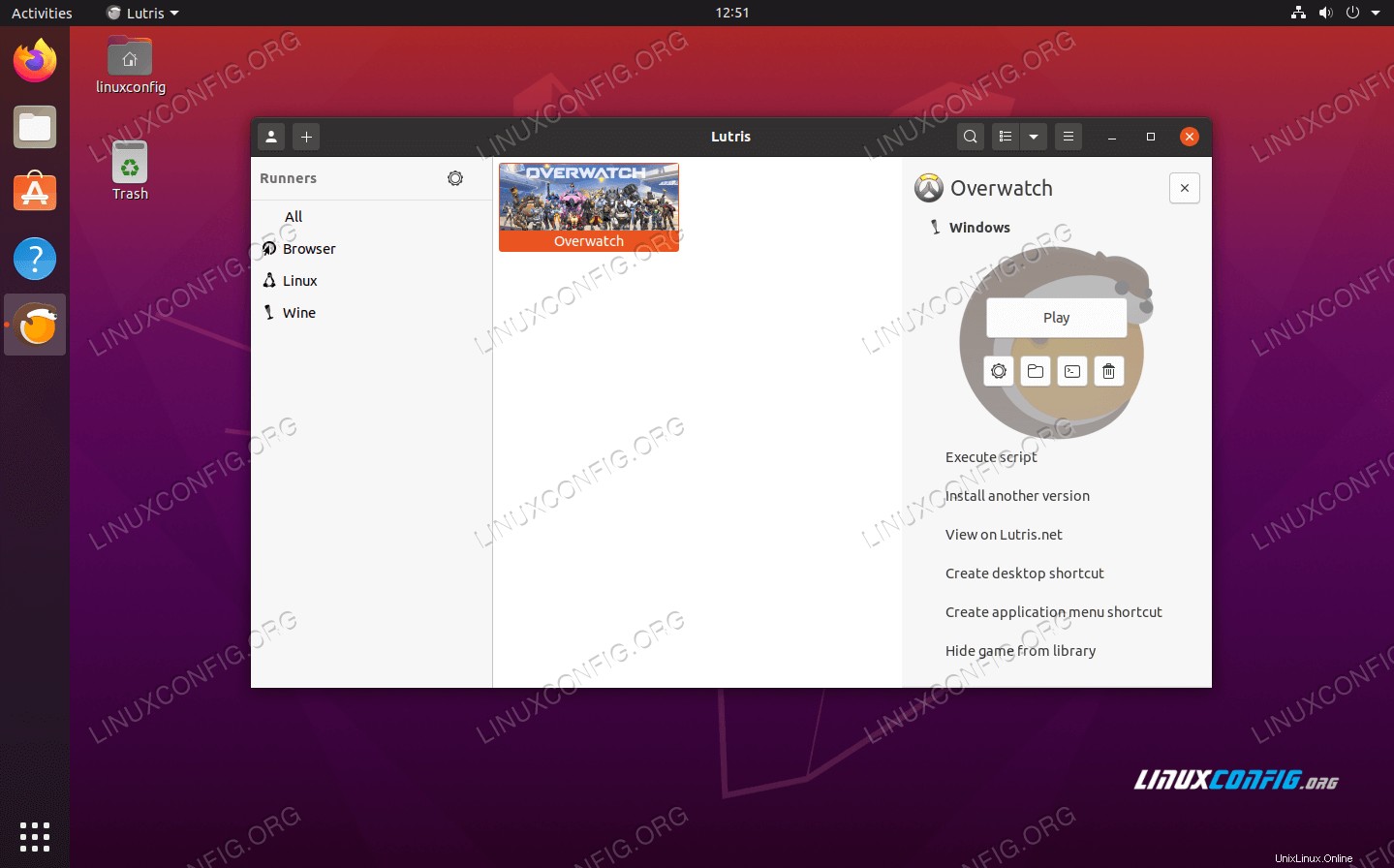 Esecuzione di Lutris per gestire i nostri giochi su Ubuntu 20.04 Focal Fossa
Esecuzione di Lutris per gestire i nostri giochi su Ubuntu 20.04 Focal Fossa | Categoria | Requisiti, convenzioni o versione del software utilizzata |
|---|---|
| Sistema | Installato Ubuntu 20.04 o aggiornato Ubuntu 20.04 Focal Fossa |
| Software | Lutris, Vino |
| Altro | Accesso privilegiato al tuo sistema Linux come root o tramite sudo comando. |
| Convenzioni | # – richiede che i comandi linux dati vengano eseguiti con i privilegi di root direttamente come utente root o usando sudo comando$ – richiede che i comandi linux dati vengano eseguiti come un normale utente non privilegiato |
Installa dipendenze
Dovremmo avere un paio di cose sul nostro sistema prima di installare Lutris. Innanzitutto, dovresti assicurarti che sul tuo sistema siano installati i driver grafici più recenti. Ciò è particolarmente importante per eseguire i giochi senza problemi sul tuo computer e potrebbe farti risparmiare un potenziale mal di testa in futuro se stai cercando di risolvere il motivo per cui un determinato gioco non funziona correttamente sul tuo sistema.
- L'altra cosa che dobbiamo fare è installare Wine. Per farlo, dovresti prima aprire un terminale e abilitare l'architettura a 32 bit (supponendo che il tuo sistema sia a 64 bit, cosa che probabilmente lo è):
$ sudo dpkg --add-architecture i386
- Quindi, scarica la chiave del repository di Wine:
$ wget -nc https://dl.winehq.org/wine-builds/winehq.key
- Quindi, aggiungi la chiave del repository al tuo sistema:
$ sudo apt-key add winehq.key
- Termina l'aggiunta del repository Wine con questo comando:
$ sudo apt-add-repository 'deb https://dl.winehq.org/wine-builds/ubuntu/ focal main'
- Ora potrai aggiornare apt e installare l'ultima versione stabile di Wine con i seguenti due comandi:
$ sudo apt update $ sudo apt install --install-recommends winehq-stable
Installa Lutris
Con le dipendenze fuori mano, possiamo passare all'installazione di Lutris. Tutto quello che dobbiamo fare è aggiungere un repository dal PPA di Ubuntu e lasciare che apt faccia il resto del lavoro.
- Apri una finestra di terminale e aggiungi il Lutris PPA con questo comando:
$ sudo add-apt-repository ppa:lutris-team/lutris
- Successivamente, assicurati di aggiornare prima apt ma poi installa Lutris normalmente:
$ sudo apt update $ sudo apt install lutris
Lutris installerà, insieme a un sacco di pacchetti relativi a Wine e altre cose su cui si basano i giochi basati su Windows per l'esecuzione.
Registra un account o accedi
Ora puoi aprire Lutris dal lanciatore di applicazioni di Ubuntu. La prima cosa che devi fare quando si apre è il login. Se non disponi già di un account, dovrai crearne uno. Lutris utilizza gli account per tenere traccia dei programmi di installazione dei tuoi giochi. Ti consente anche di navigare nel loro sito Web per i giochi e collegarli direttamente all'app Lutris. Clicca sull'icona in alto a sinistra (nella foto sotto) per accedere o registrarti.
 Fare clic sull'icona della persona per accedere o registrarsi
Fare clic sull'icona della persona per accedere o registrarsi Non c'è nulla di invasivo qui, devi solo fornire un nome utente, un'e-mail e una password. Dopo aver creato il tuo account, accedi con le tue credenziali.
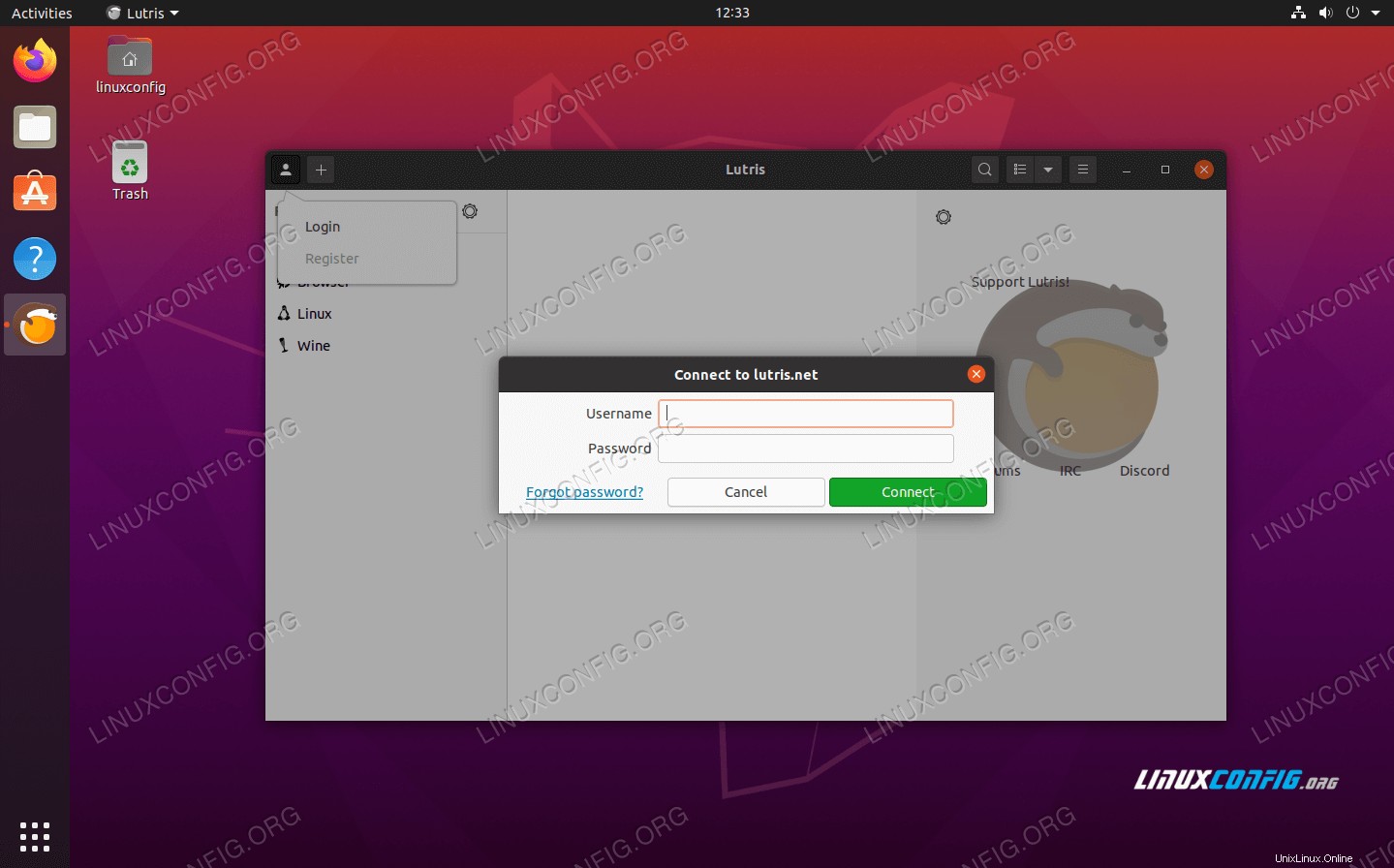 Accedi a Lutris
Accedi a Lutris Installa giochi
Una volta effettuato l'accesso, puoi iniziare ad aggiungere giochi. Vai al sito Web di Lutris e assicurati di aver effettuato l'accesso. Successivamente, puoi fare clic sul collegamento "Giochi" per iniziare a sfogliare la loro libreria di giochi.
Fai clic sul titolo che desideri e, se scorri un po' verso il basso, vedrai l'opzione per installare il gioco.
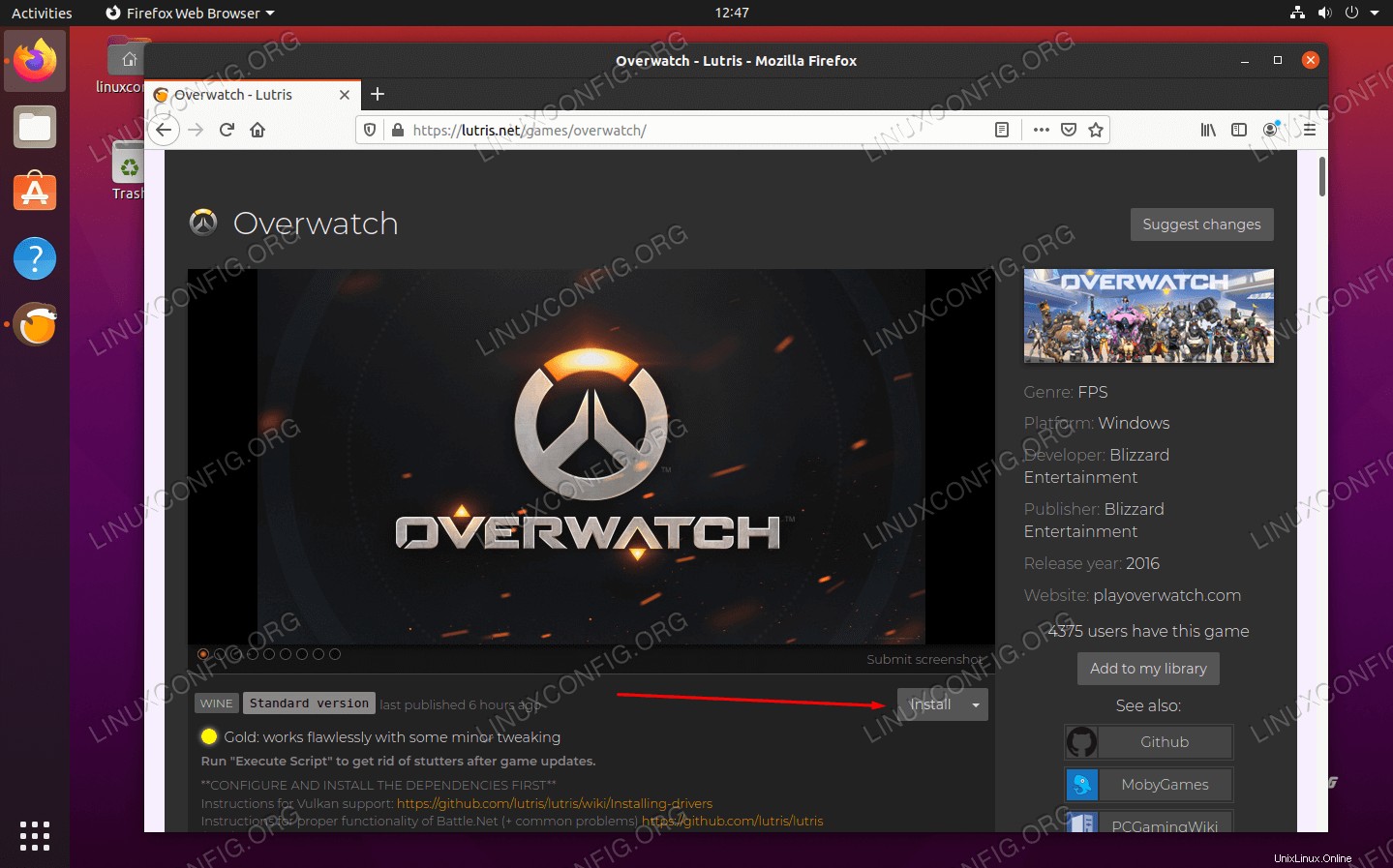 Fai clic su Installa sul gioco che desideri ottenere
Fai clic su Installa sul gioco che desideri ottenere A volte, vedrai alcune opzioni diverse per l'installazione di un gioco. Lutris di solito valuta ogni metodo di installazione (cioè platino, oro, ecc.) in base a quanto è noto per funzionare sui sistemi Linux. Assicurati di leggere le istruzioni di accompagnamento, poiché a volte contengono suggerimenti su come far funzionare il gioco senza intoppi. Una volta trovato un gioco a cui vorresti giocare, fai semplicemente clic su "Installa". Il tuo browser dovrebbe chiederti come desideri aprire il collegamento. Seleziona Lutris e apri il link.
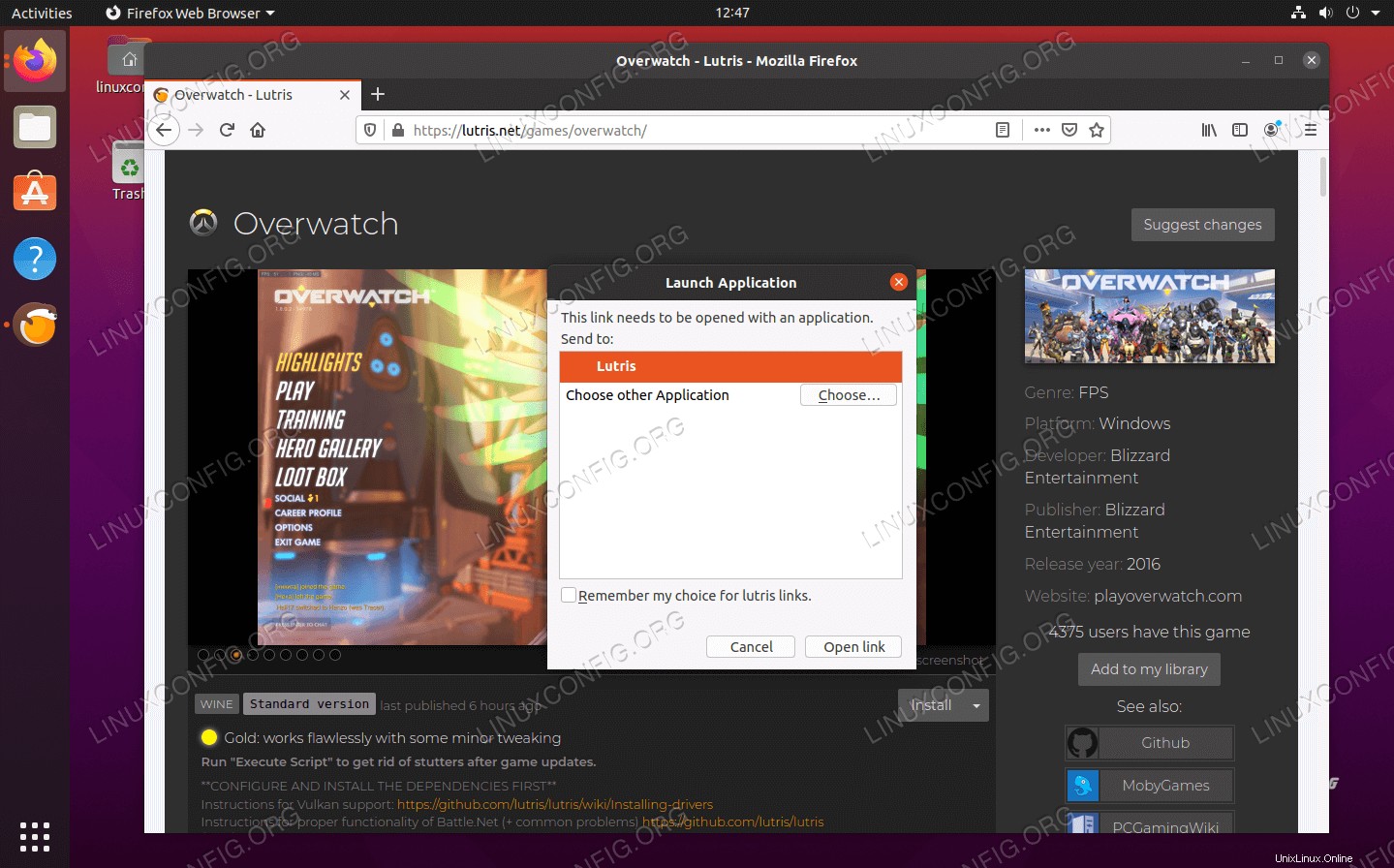 Usa Lutris per aprire il link di installazione
Usa Lutris per aprire il link di installazione Il gioco selezionato dovrebbe quindi essere aggiunto alla libreria del tuo account e iniziare l'installazione. Puoi aspettarti di fare clic su alcune richieste di installazione mentre Lutris procede all'installazione delle dipendenze richieste e al download del contenuto del gioco.
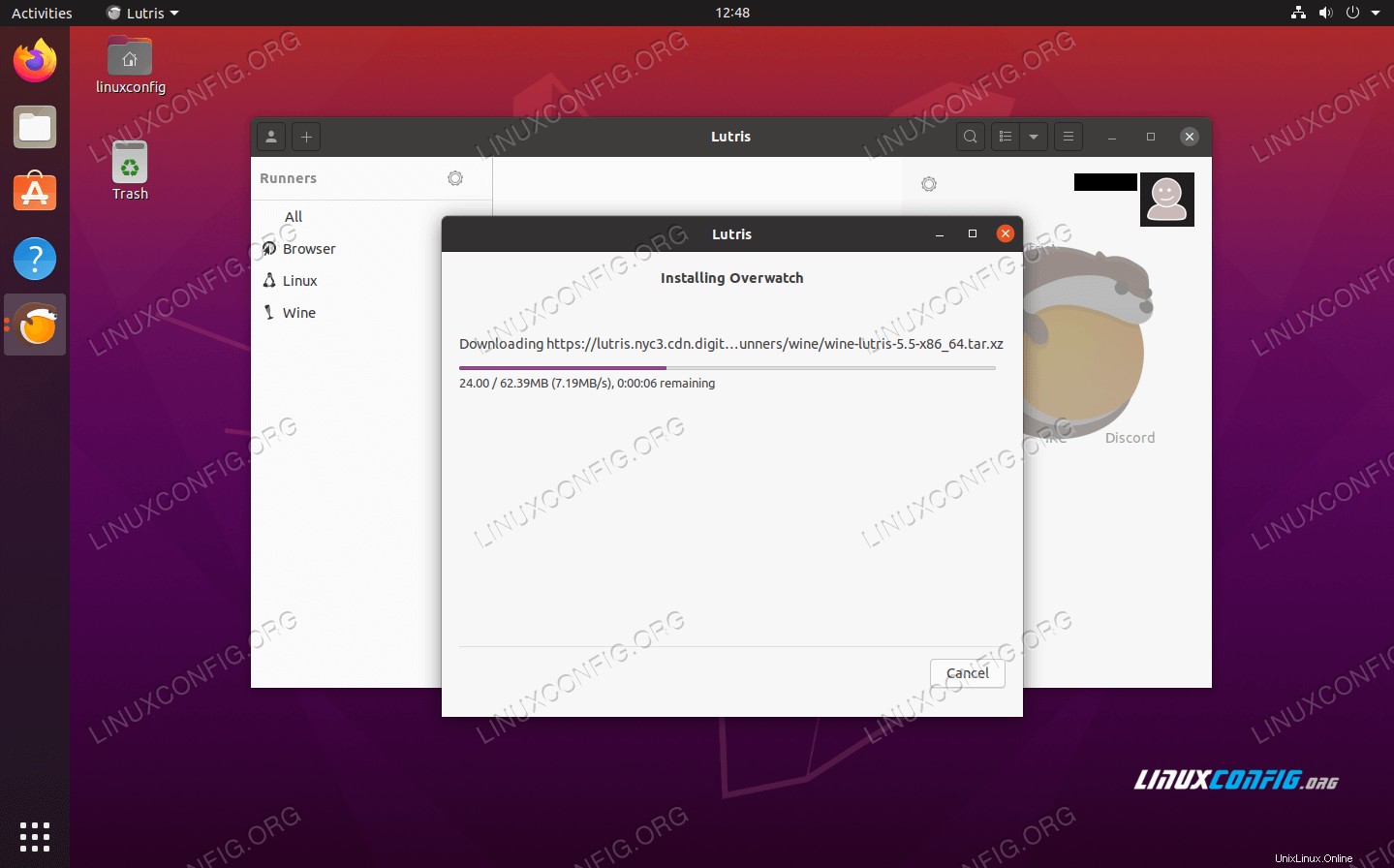 Lutris sta installando Overwatch sul nostro sistema Ubuntu 20.04
Lutris sta installando Overwatch sul nostro sistema Ubuntu 20.04 Alla fine, Lutris arriva all'installazione del gioco stesso e ti farà sapere quando è finito. Quindi vedrai il gioco disponibile per la selezione all'interno dell'app Lutris.
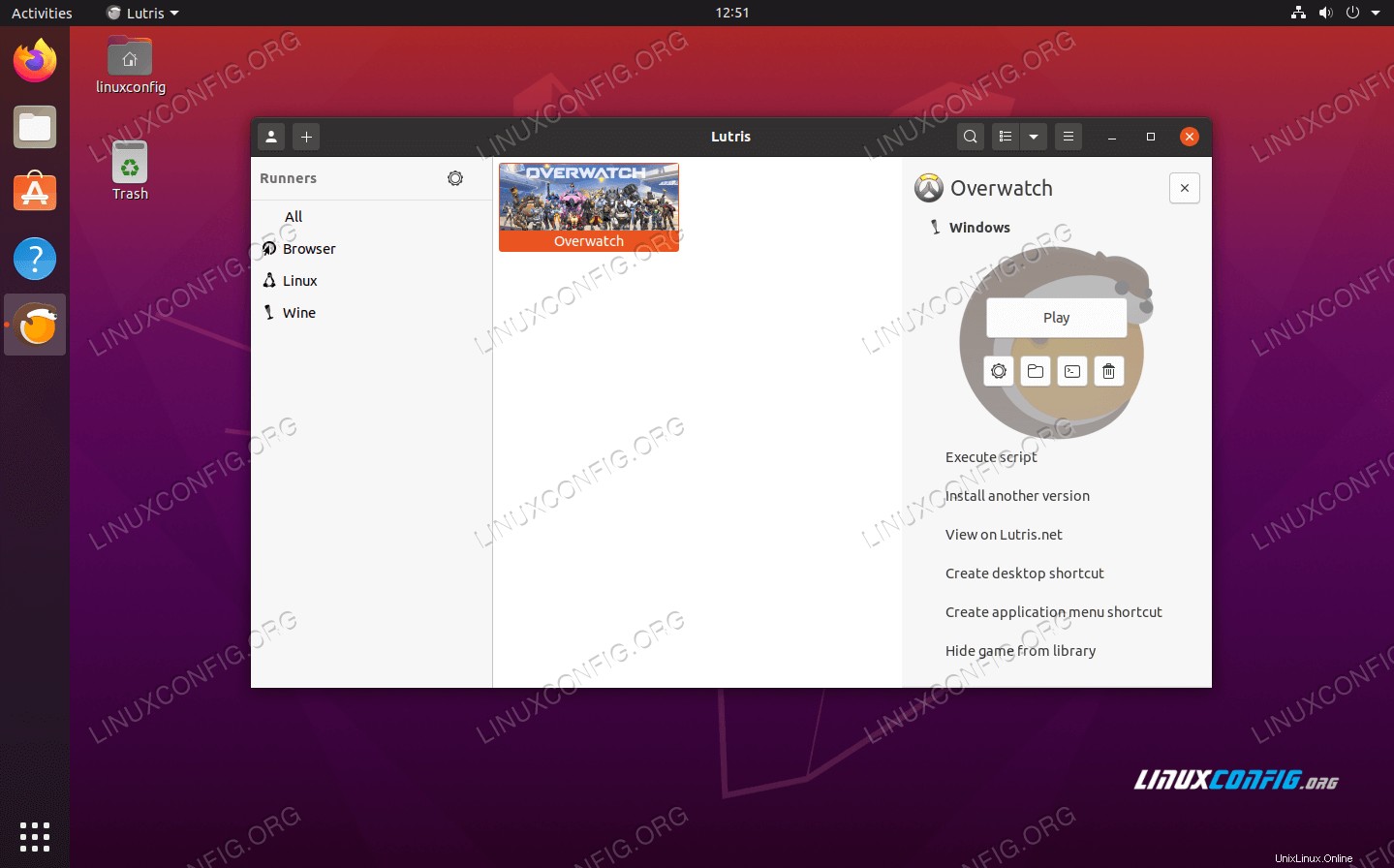 Il nostro gioco è installato e pronto per giocare
Il nostro gioco è installato e pronto per giocare Pensieri conclusivi
Lutris offre un'ottima soluzione per i giochi su Linux perché elimina molte congetture dall'equazione. Certo, molti di questi titoli funzionerebbero bene senza Lutris, ma probabilmente saresti a curiosare per ore cercando di configurare tutti i componenti necessari per farli funzionare senza intoppi come fa Lutris.
Lutris è un ottimo modo per gestire i tuoi giochi su Ubuntu 20.04 Focal Fossa perché si nutre del feedback illimitato della comunità di giochi Linux per far funzionare questi titoli come dovrebbero.
Tieni presente che Lutris viene fornito con alcuni emulatori, o "corridori", come vengono chiamati all'interno di Lutris. Accedi ad essi facendo clic sull'icona a forma di ingranaggio accanto a "Runners" nell'interfaccia dell'app Lutris. Vale anche la pena notare che Lutris si integra con i giochi Steam e Battle.net e persino con i normali giochi desktop Linux. Puoi collegare Lutris alle altre tue librerie di giochi tramite i menu (fai clic sul segno più nell'angolo in alto a sinistra). Per qualsiasi altro titolo, cercali sul sito Web di Lutris per aggiungerli alla tua app.